V tem tutorialu se boš naučil, kako ustvariti interaktivno ploščico-nadzorno ploščo v programu PowerPoint. Osredotočili se bomo na to, kako ustvariti ploščice in kako prilagoditi obstoječe oblikovanje. Pokrivamo različne scenarije: prvič, ko so potrebne slike na voljo, in drugič, ko slik ni na voljo. Poleg tega ti bom pokazal, kako ustvariti prosojne gumbe in narediti prosojno sliko. Na koncu boš imel možnost prilagoditi svojo nadzorno ploščo po svojih individualnih željah.
Najpomembnejši uvidi
- Ploščice lahko ustvariš sam v programu PowerPoint.
- Obstoječe oblikovanje lahko prilagodiš, tudi če manjkajo slike.
- Prosojni gumbi lahko ustvariš, da bo tvoja predstavitev bolj privlačna.
- Obstajajo preprosti obvozi, če nimaš grafičnega znanja.
Korak-za-korakom vodnik
Najprej se bomo posvetili oblikovanju tvoje nadzorne plošče. Recimo, da že imaš določeno postavitev in želiš to uporabiti za svoje poslovno poročilo. Lahko odstraniš prvotno ozadje, da narediš prostor za svoje ploščice.
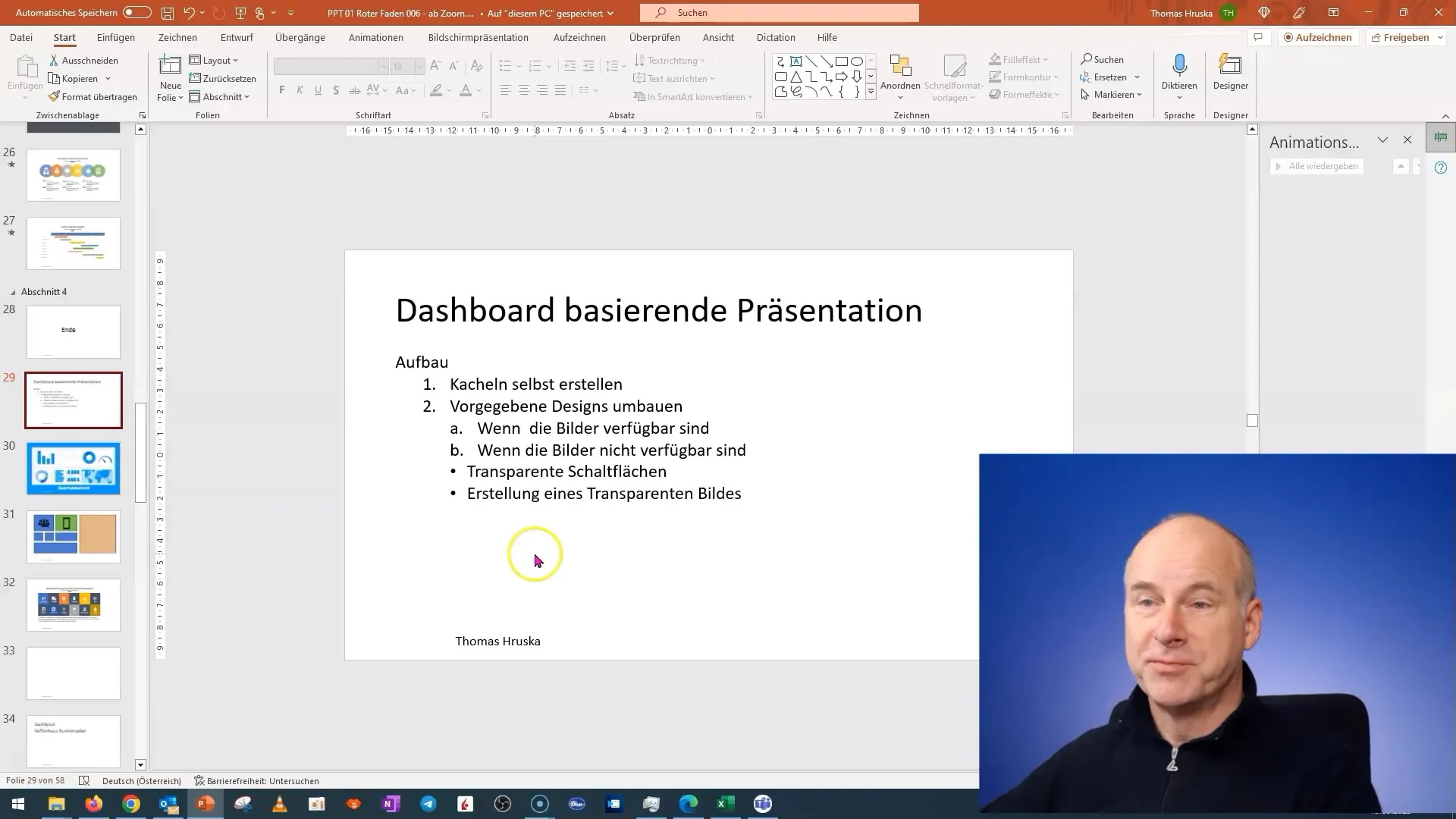
Nato prilagodiš nadzorno ploščo v želenem oblikovanju. Lahko delaš z besedili ali oblikami, da osebno prilagodiš svojo nadzorno ploščo. Za bolj profesionalen videz je pomembno, da je postavitev jasna in pregledna.
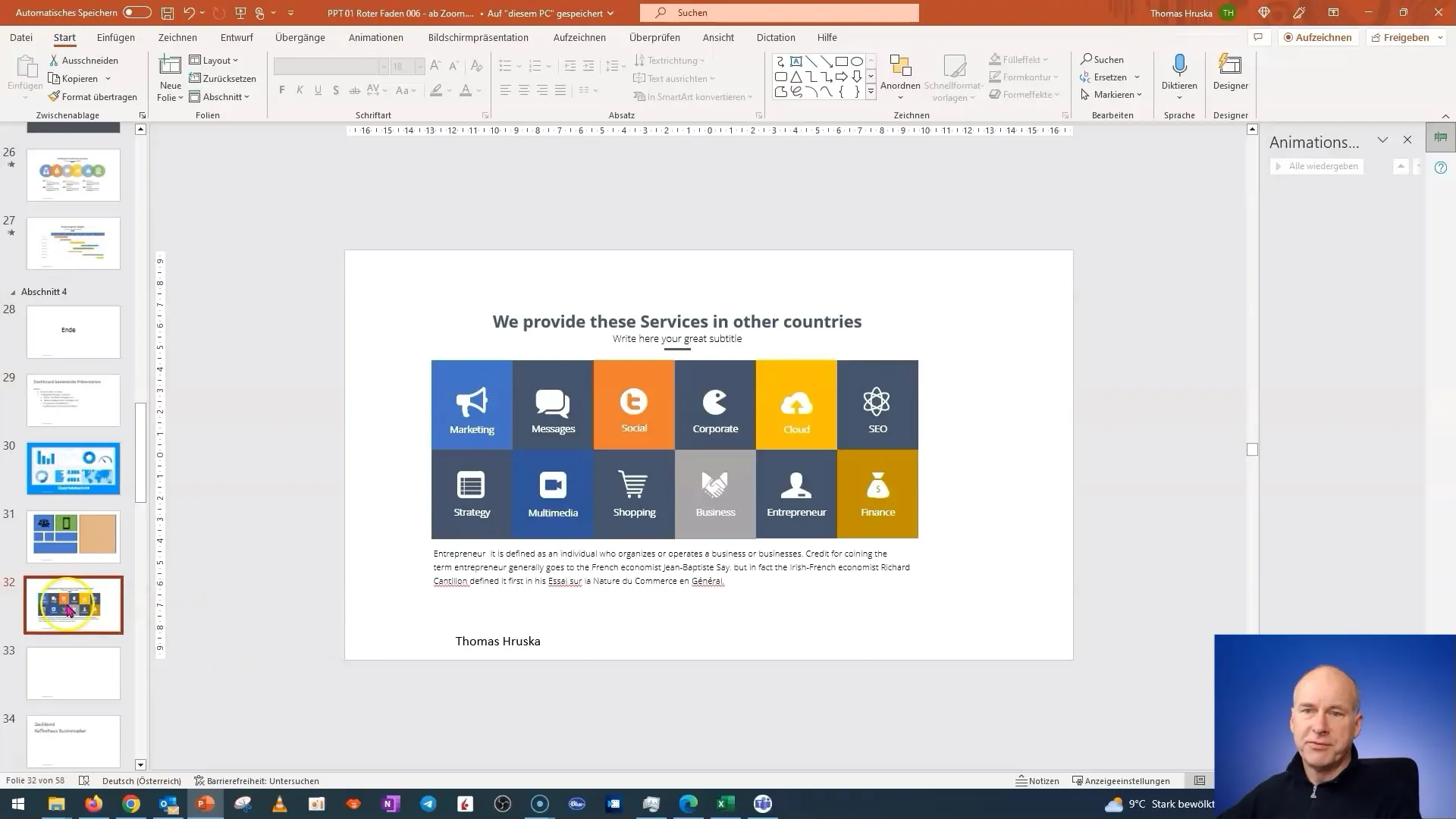
Sedaj se premakni na naslednji diapozitiv, kjer želiš ustvariti specifičen element ploščice. Če imaš slike na voljo, jih preprosto vstavi v ploščice. Izberi diapozitiv, na katerem želiš delati, in povleci slike na ustrezna mesta.
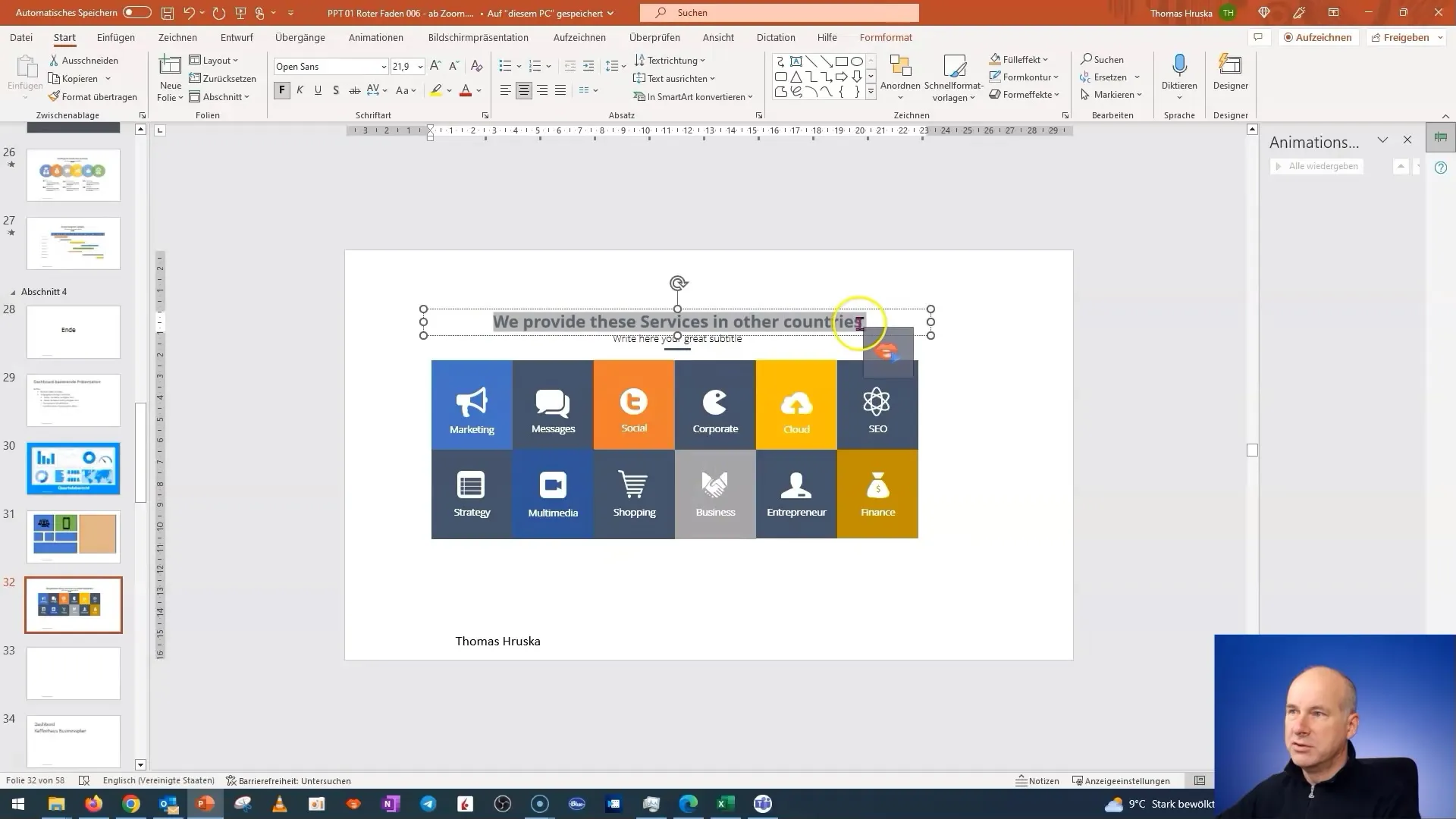
Če slik nimaš ali niso pripravljene, obstaja druga strategija. Lahko izbereš ikono ali obliko in ji dodaš prozorno ozadje. To ti daje prilagodljivost, da obliko še kasneje spremeniš, tudi če slike trenutno ne moreš spreminjati.
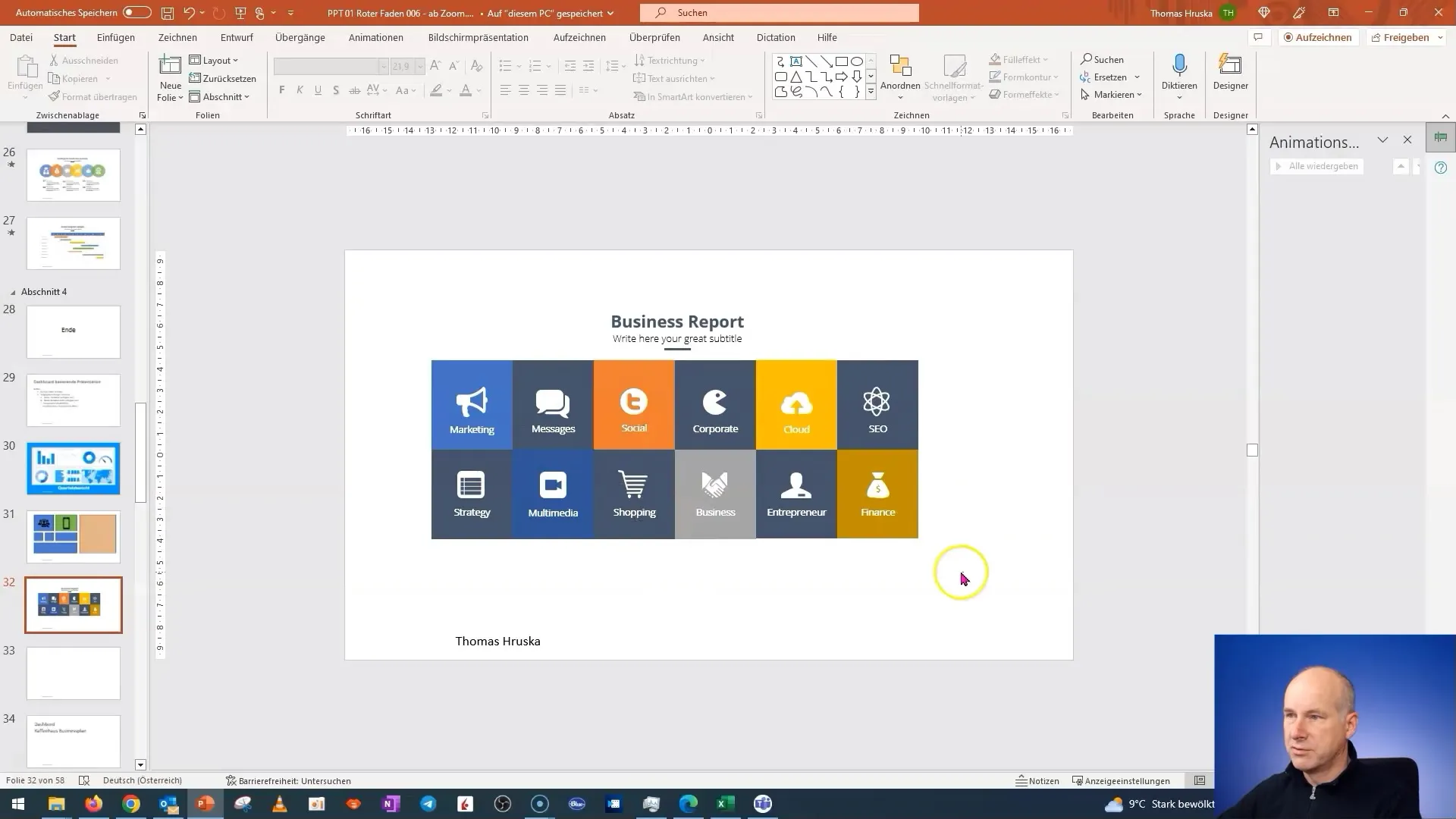
Za ustvarjanje prozorne slike uporabi prozorno PNG datoteko. Tako lahko prilagodiš sliko in jo po potrebi spremeniš. Imenuj datoteko ustrezno, da jo boš pozneje lažje našel.
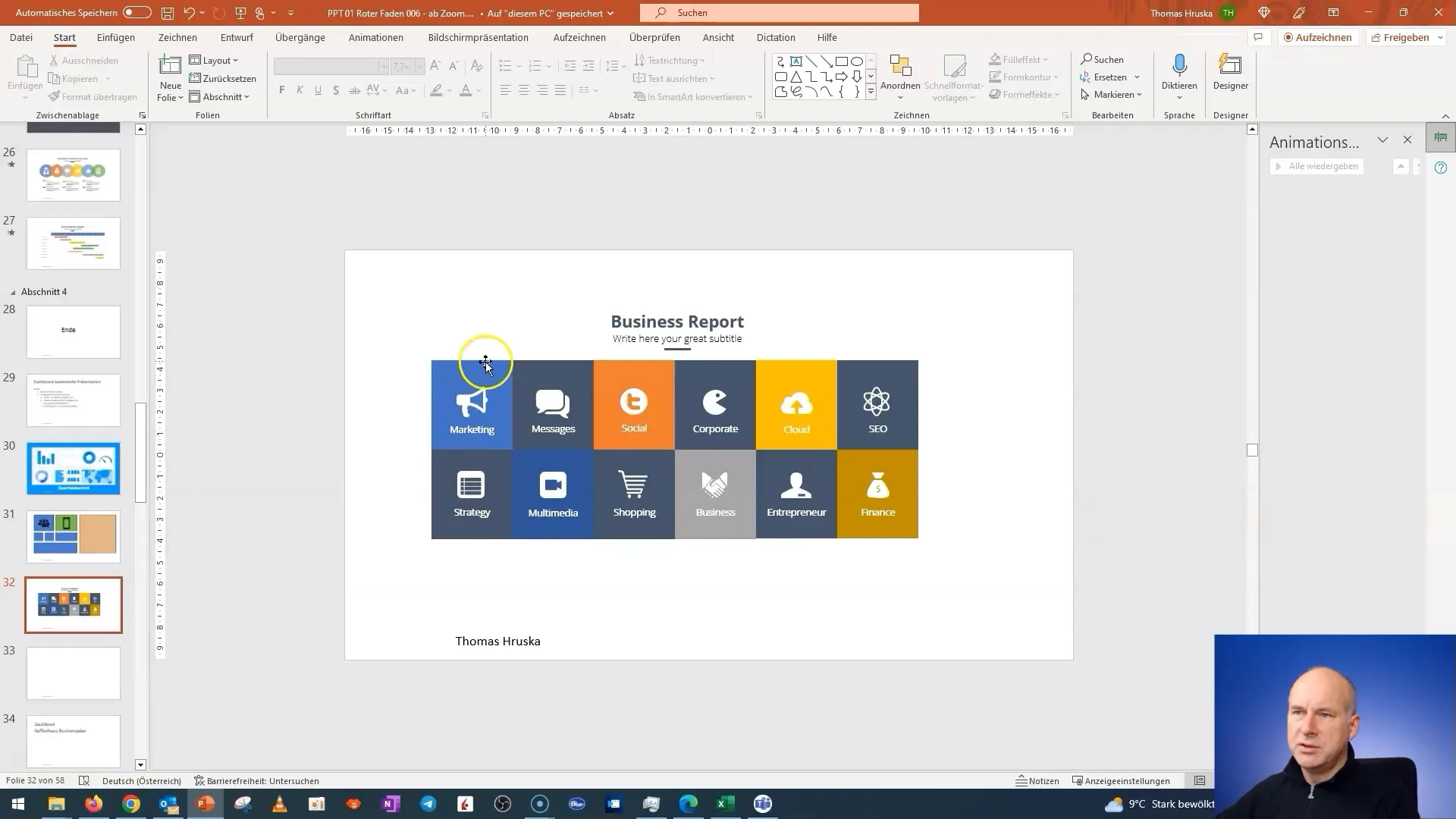
Po shranjevanju datoteke lahko sliko vstaviš v svojo predstavitev. Desno klikni na element, ki ga želiš zamenjati, izberi "Spremeni sliko" in naloži želeno datoteko.
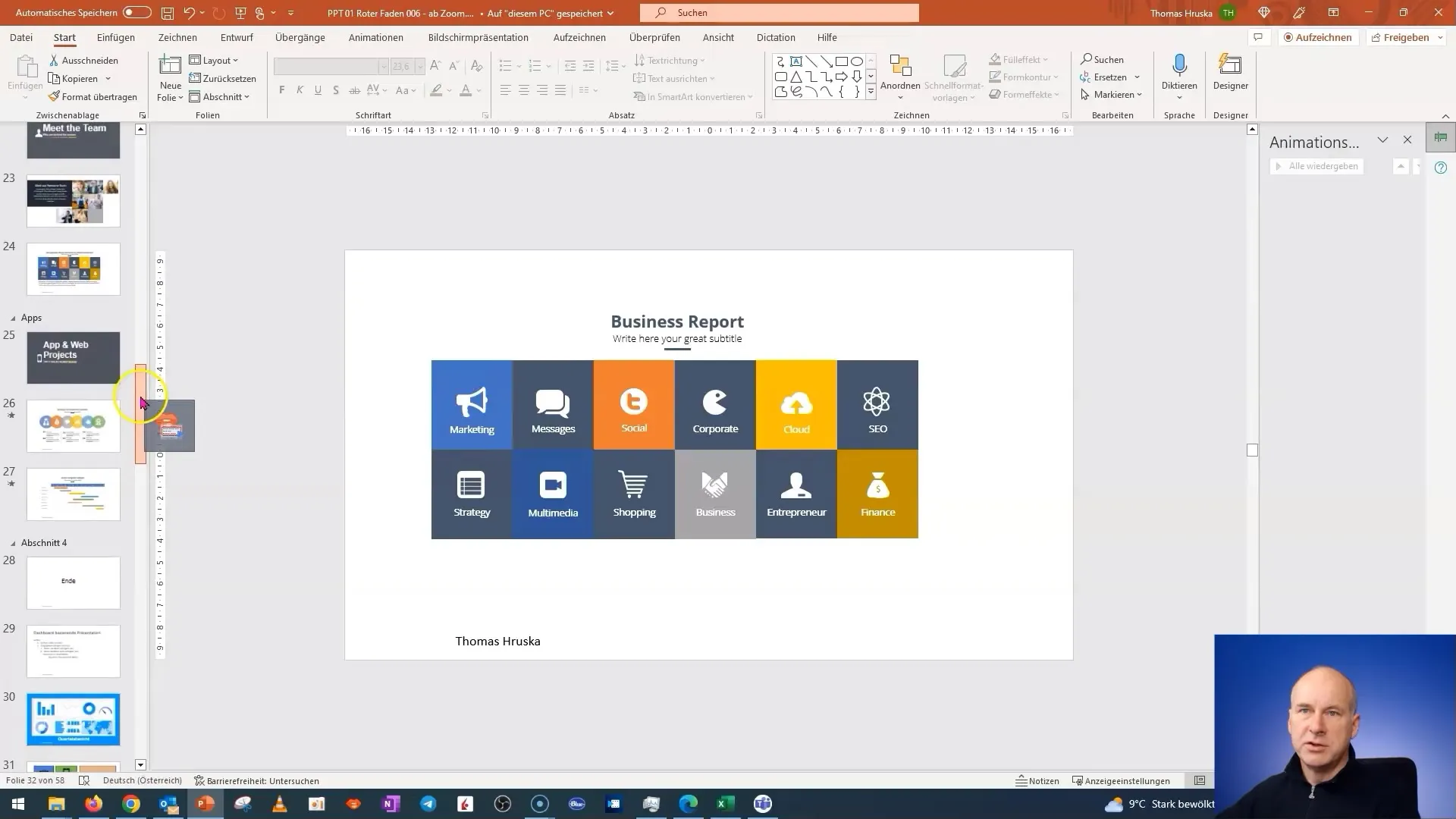
Počisti novi sliki velikost, da bo ustrezala prvotnemu oblikovanju. To pomaga doseči čim bolj harmonično vizualno postavitev.
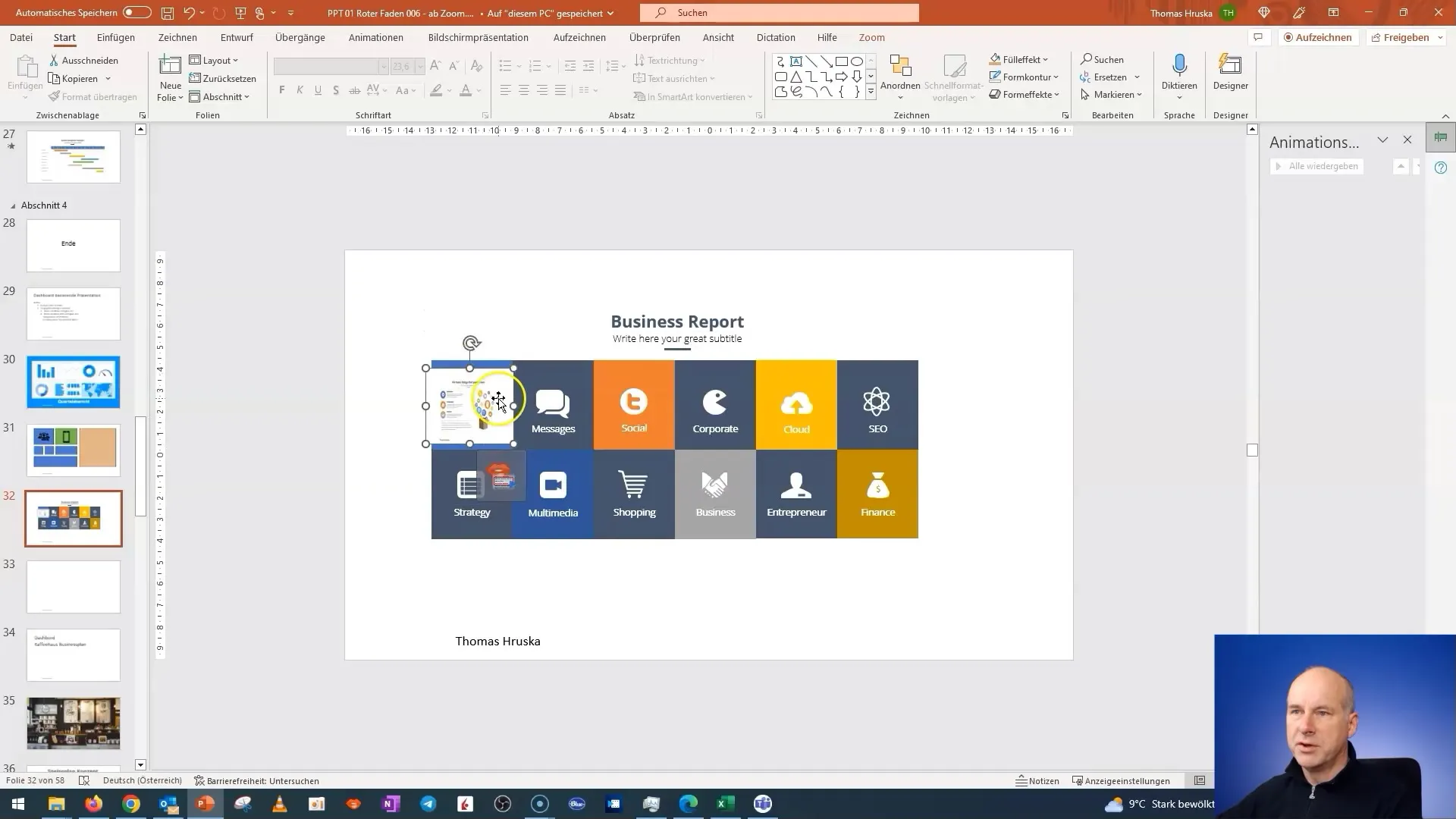
Da nadaljuješ prilagajanje predstavitve, optimalno razporedi želene ploščice in njihove vsebine. Preveri tudi, ali si odstranil nepotrebne elemente, da zagotoviš jasno strukturo.
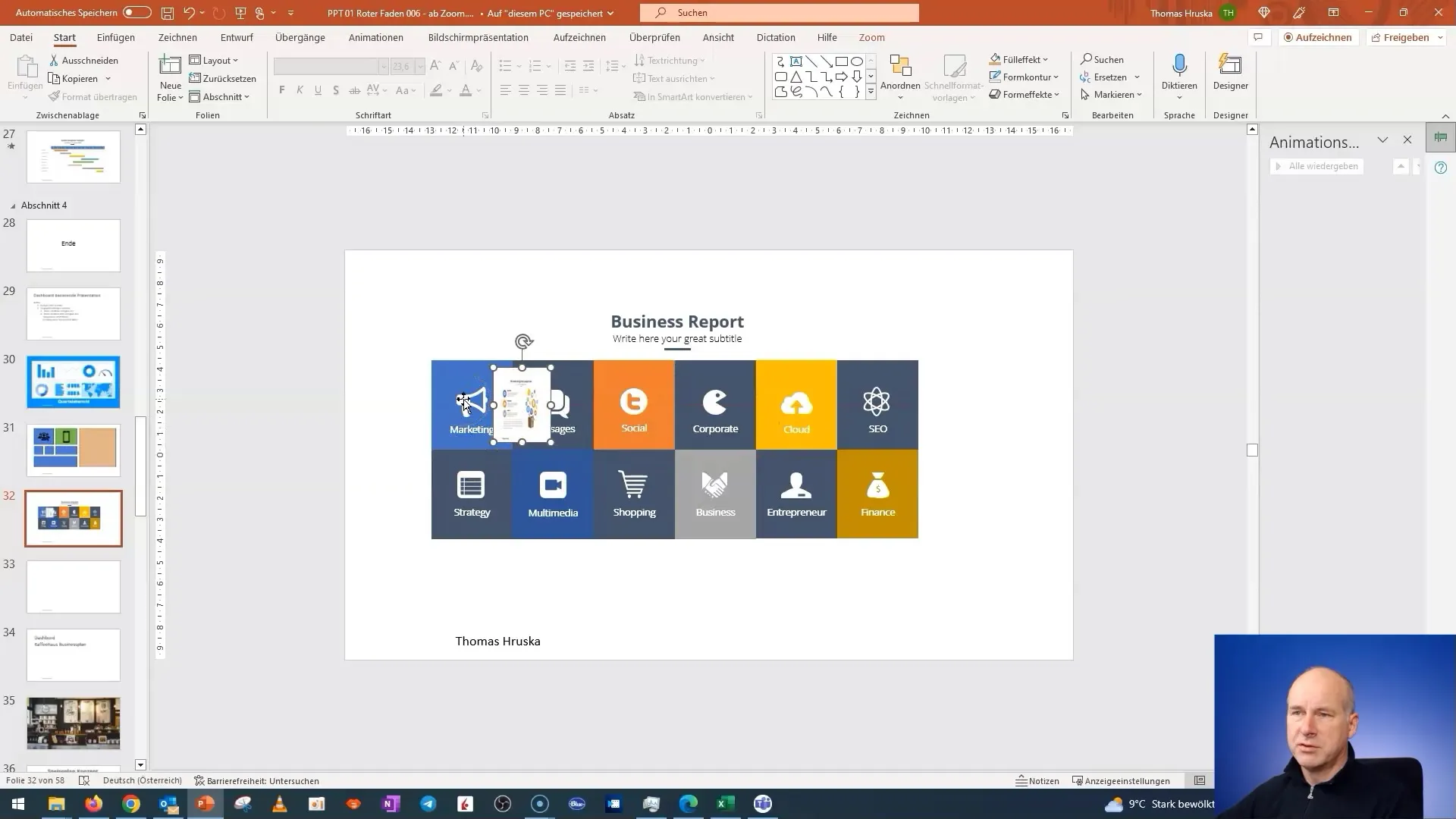
Ko prideš do naslednjega diapozitiva, se prepričaj, da so ikone ali ploščice pravilno postavljene in se vse ujema s tvojimi željami za preglednost. Po potrebi lahko prilagajaš orise oblik ali slik.
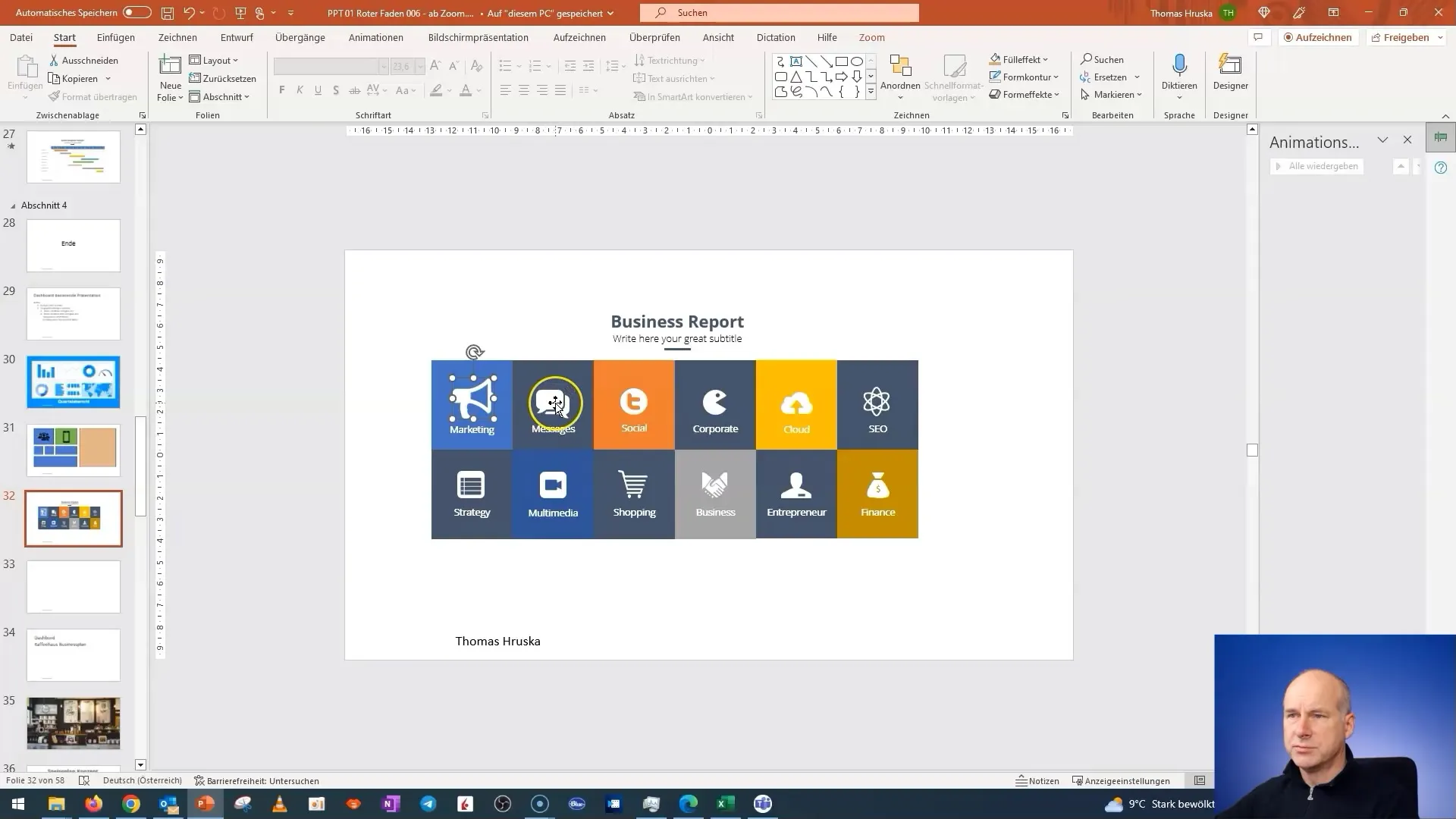
Zdaj imaš možnost, da ploščice narediš interaktivne. To dosežeš tako, da dodaš hiperpovezave na ploščice, ki vodijo neposredno do specifičnih diapozitivov. Tako bo tvoja nadzorna plošča bolj interaktivna in prijazna za uporabo.
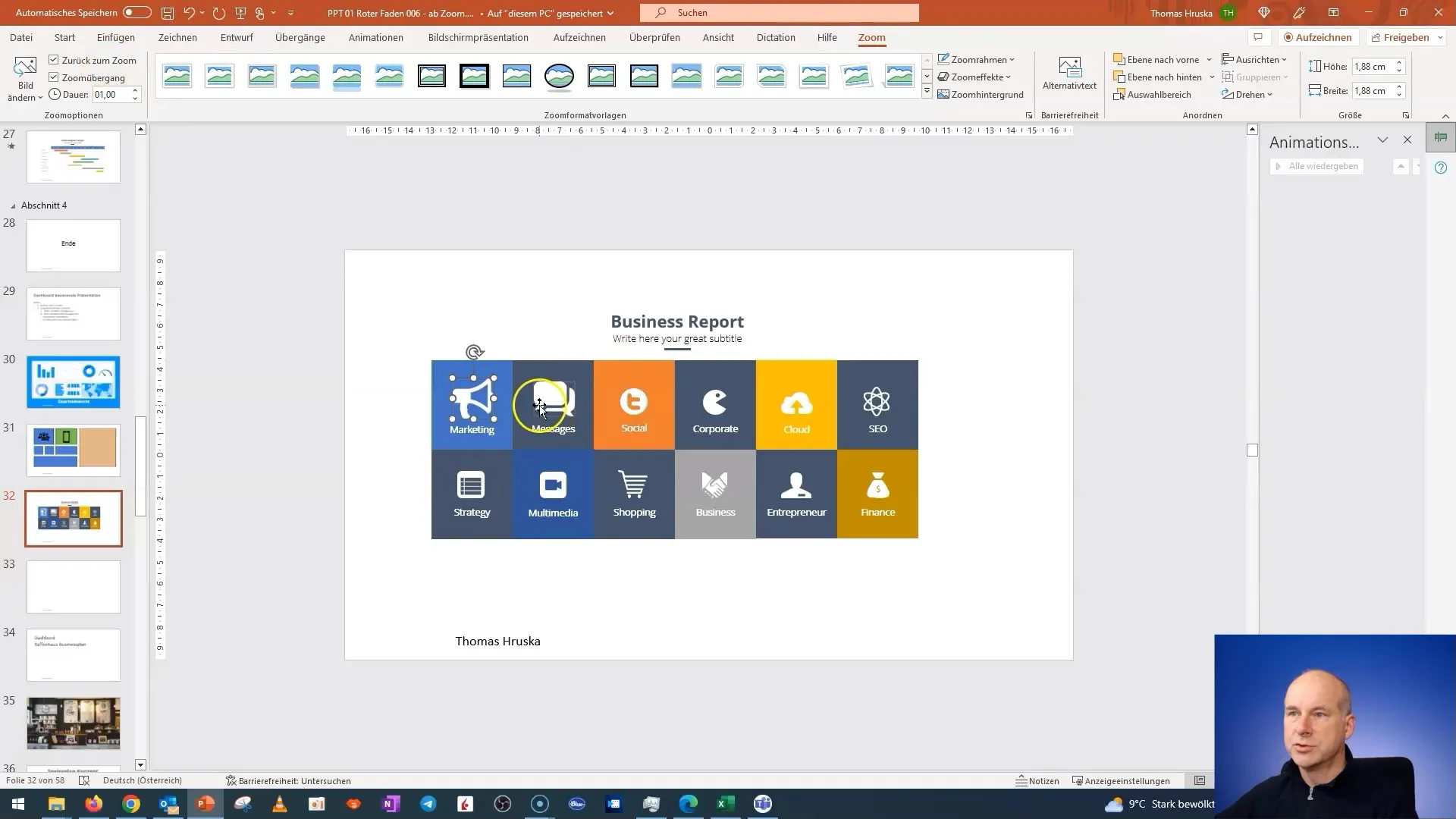
Za optimalno predstavitev preverite, ali sta povečava in razporeditev ploščic pravilna. Pomembno je, da ostane oblikovanje enotno in funkcionalno, medtem ko vstavljate vsebine.
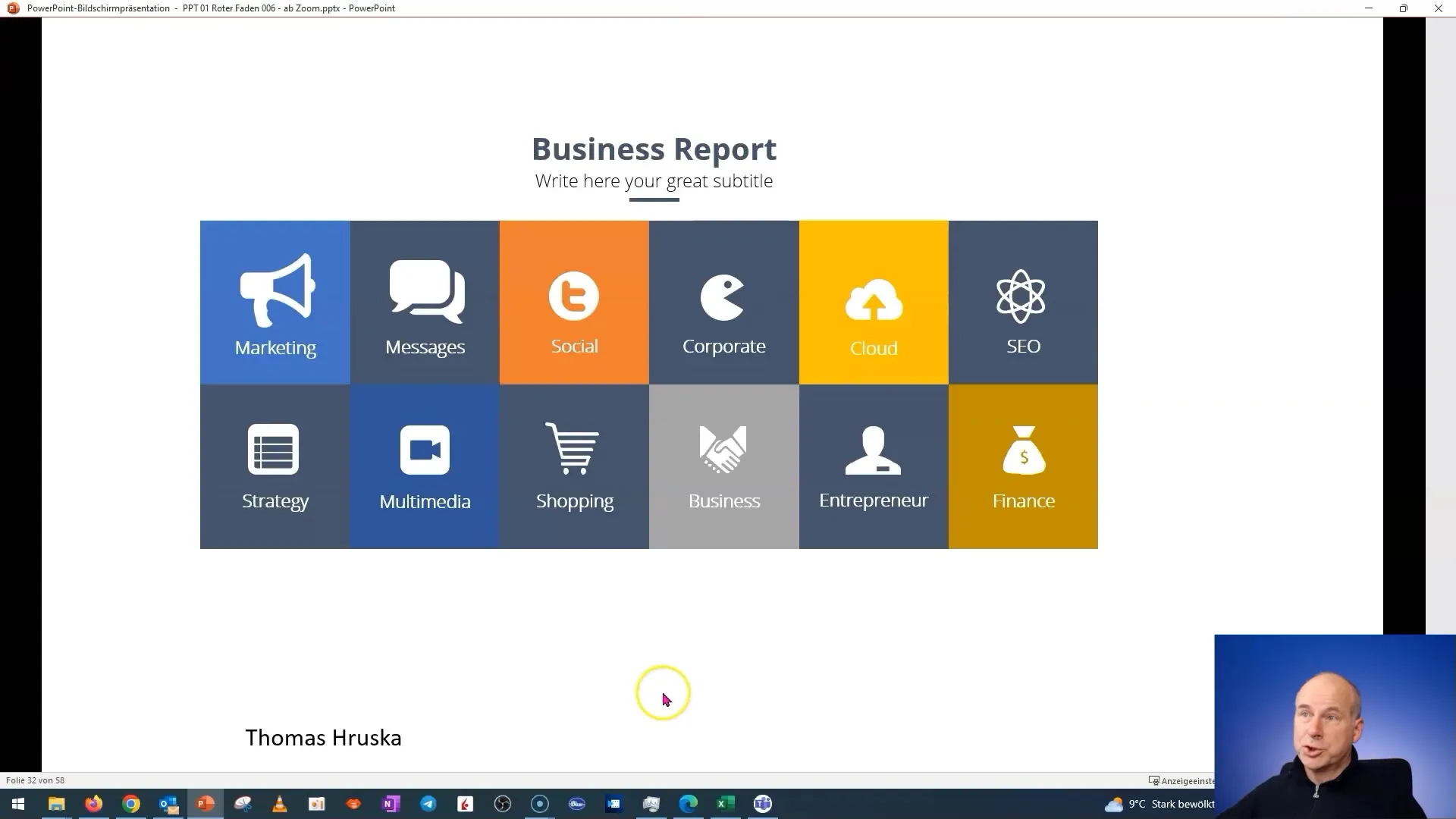
Da shranite svoje nadzorno ploščo kot povezano celoto, preverite vse nastavitve in poti, ki ste jih ustvarili. Prepričajte se, da vsi povezave delujejo in da so ploščice med seboj povezane po vaših željah.
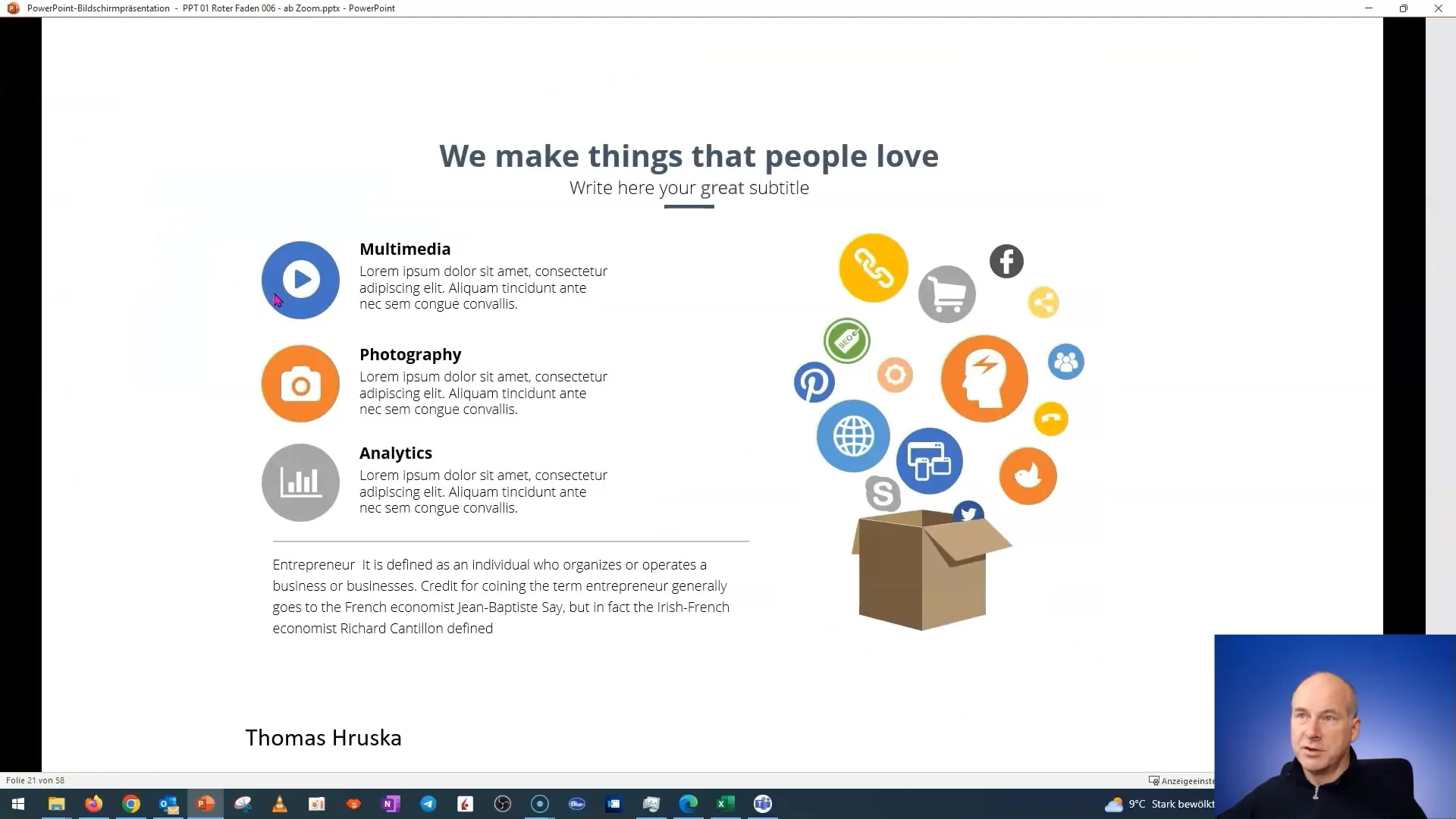
Z upoštevanjem teh korakov ste ustvarili funkcionalno in privlačno interaktivno nadzorno ploščo ploščic v programu PowerPoint. Ko kliknete na ploščico, boste neposredno usmerjeni na želeno diapozitivno predstavitev, kar zagotavlja dinamično predstavitev.
Povzetek - Ustvarjanje interaktivne nadzorne plošče s ploščicami v programu PowerPoint: Korak za korakom
V tem vodiču ste se naučili, kako ustvariti nadzorno ploščo ploščic v programu PowerPoint, tako da uporabljate lastne slike ali uporabite prosojne ikone za pomoč. Videli ste, kako dodajate, urejate in naredite ploščice interaktivne, tako da je vaša predstavitev informativna in vizualno privlačna.
Pogosto zastavljena vprašanja
Kako ustvarim ploščice v PowerPointu?Ustvarite ploščice tako, da vstavite oblike ali slike v želeno postavitev in jih prilagodite.
Kaj storiti, če slike niso na voljo?Uporabite prosojne ikone ali oblikujte datoteko PNG s prozornim ozadjem.
Kako dodam hipepovezave na ploščice?Izberite predmet ali obliko, z desno tipko miške kliknite nanjo, izberite "Dodaj povezavo" in izberite ciljno URL ali diapozitiv.
Ali so potrebne posebne grafike ali ikone?To je koristno, vendar lahko delate tudi z enimostavnimi oblikami in barvami, da dosežete privlačne rezultate.
Ali lahko kasneje prilagodim svojo nadzorno ploščo?Da, kadarkoli lahko naredite spremembe, tako da obnovite slike ali prilagodite postavitev.


